Внимание! Если Вы устанавливаете ПО АльфаЦЕНТР SE на один ПК, т.е. и сервер СУБД Oracle, и АльфаЦЕНТР ставится на один компьютер, то внимательно прочтите все нижеследующее.
Первым устанавливается АльфаЦЕНТР клиент. Программа установки определяет, что АльфаЦЕНТР клиент устанавливается в режиме «клиент». В поле IP-адрес сервера необходимо указать IP-адрес сервера, т.е. локальный IP-адрес или имя компьютера;
Шаг 1- Установка СУБД Oracle
Данная программа предназначена для установки СУБД Oracle SE 9.2 Embedding на ваш компьютер и не требует знаний в области СУБД, администрирования сервера БД и т.п. Программа заменяет стартовую программу установки СУБД Oracle, разработанную фирмой Oracle, но при этом оставлена возможность запустить стандартную программу установки СУБД Oracle (подробнее см. п. «Запуск стандартной программы установки»).
Запуск программы
Запустите программу Setup.exe, расположенную в каталоге Standard_Oracle.
Для запуска стандартной программы установки СУБД Oracle запустите программу Setup.exe, расположенную в каталоге Standard_Oracle\install\ (подробнее см. п. «Запуск стандартной программы установки»).
После запуска программы установки, Вы увидите следующую форму (см. рисунок ниже).
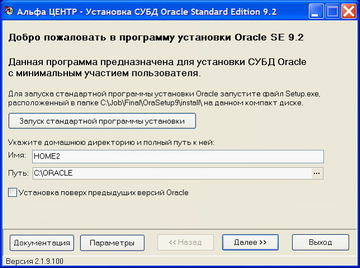
Стартовая форма программы установки
В данной форме вы можете:
•Указать имя домашней директории – произвольное имя, кроме DEFAULT_HOME, которое используется приложением АльфаЦЕНТР;
•Каталог, куда будет установлена СУБД Oracle (нельзя указывать C:\ORANT);
•Установить флажок «Установка поверх предыдущих версий Oracle». При установке данного флажка программа установки не будет проверять наличие других программных продуктов фирмы Oracle. Данный флажок необходимо установить, если Вы устанавливается сервер БД поверх АльфаЦЕНТР клиента, т.е. сервер БД будет использоваться как еще одно рабочее место;
•Запустить стандартную программу установки фирмы Oracleб нажав соответствующую кнопку;
•Установить дополнительные параметры работы программы, нажав кнопку «Параметры». Форма «Параметры запуска» показана на рисунке ниже.
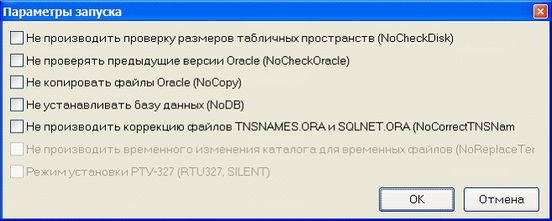
Форма «Параметры запуска»
Данные параметры могут быть установлены через командную строку при запуске программы или в данной форме. Некоторые параметры могут быть установлены только из командной строки. Дополнительная информация по параметрам приведена в приложении 2.
Для продолжения установки нажмите кнопку «Далее».
После нажатия кнопки «Далее» Вы увидите форму, показанную на рисунке далее. Программа установки автоматически определяет количество дисков, объем физической памяти и другие параметры. Исходя из этих данных, программа пытается наиболее оптимально разместить табличные пространства, а также контрольные и журнальные файлы. Если же с Вашей точки зрения программа установки разместила не оптимально, то вы можете задать следующие параметры:
•Диск для размещения каждого табличного пространства, контрольного или журнального файлов;
•Указать размер каждого табличного пространства;

Форма для определения размеров и расположения табличных пространств, контрольных и журнальных файлов
Для установки всех параметров на основе расчетов программы нажмите кнопку «По умолчанию».
Для продолжения установки нажмите кнопку «Далее».
После нажатия кнопки «Далее» Вы увидите форму, показанную на рисунке ниже. Данная форма показывает основные этапы установки СУБД Oracle. Нажмите кнопку «Установить» для начала установки или кнопку «Назад» для указания параметров размещения табличных пространств, контрольных и журнальных файлов.
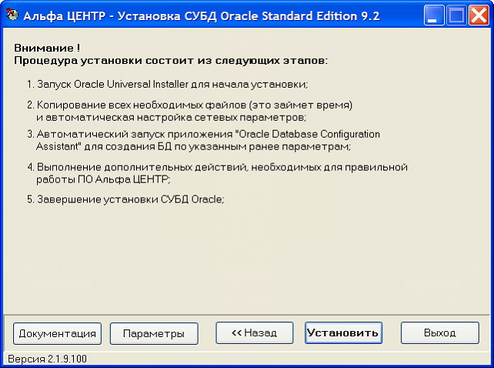
Этапы установки СУБД Oracle
После нажатия кнопки «Установить» программа установки запустит другую программу установки (стандартную, разработанную фирмой Oracle) с заранее установленными параметрами. В процессе установки Вы увидите следующие формы:
•Индикатор копирования файлов, см. соответствующий рисунок ниже;
•Индикатор создания базы данных, см. соответствующий рисунок ниже;
•Диалог для ввода новых паролей для пользователей SYS и SYSTEM, см. соответствующий рисунок ниже;
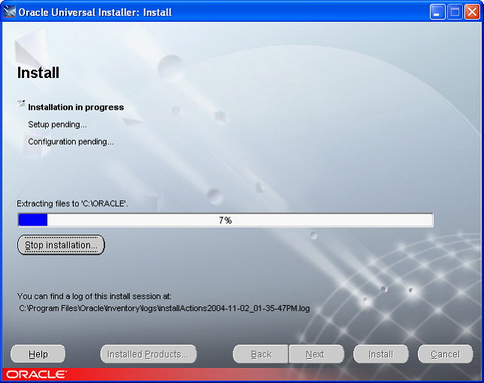
Индикатор копирования файлов
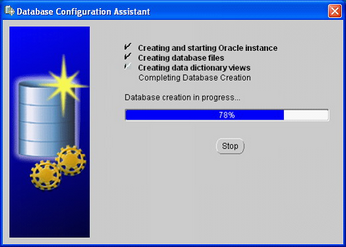
Индикатор создания базы данных
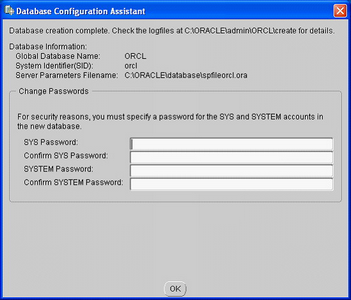
Форма для ввода паролей пользователей SYS и SYSTEM
В диалоговом окне для ввода паролей Вам необходимо указать новые пароли для пользователей SYS и SYSTEM, отличные от стандартных change_on_install и manager, соответственно. Рекомендуется использовать пароли, совпадающие с именем пользователя, т.е. sys и system. После установки данные пароли можно будет изменить.
Перед началом установки программа проверит следующие параметры:
•Название домашней директории (нельзя использовать DEFAULT_HOME);
•Путь к домашней папке (нельзя использовать C:\ORANT);
•Указанные размеры табличных пространств – минимальных размер, максимальных размер с учетом свободного размера на диске, суммарных размер табличных пространств на каждом диске;
Запуск стандартной программы установки
Для запуска стандартной программы установки СУБД Oracle запустите программу Setup.exe, расположенную в каталоге \Standard_Oracle\install\. Установка СУБД Oracle, используя стандартную программу установки, рассмотрена в соответствующей главе.